Налаштування роутера ASUS RT-AC58U
1. Під’єднайте кабель підключення нашої мережі до порту WAN, а кабель вашого комп’ютера до одного з портів LAN. У властивостях Мережевої карти необхідно активувати автоматичний режим отримання мережевих налаштувань.
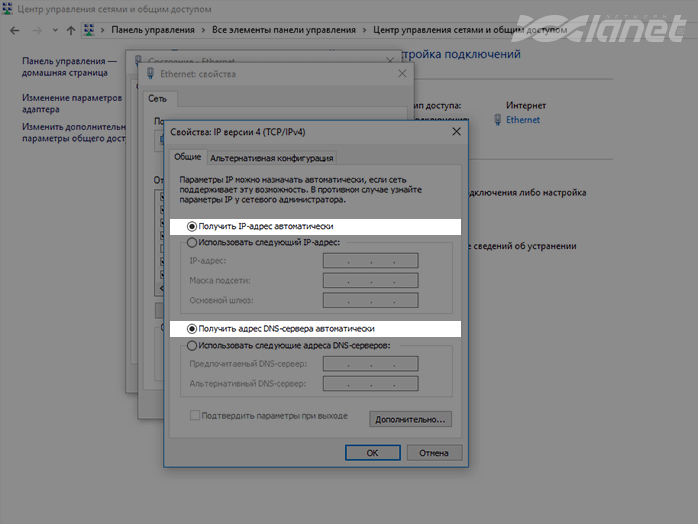
2. Відкрийте будь-який інтернет-браузер і в адресному рядку наберіть 192.168.1.1.
3. Натисніть Enter, далі ви побачите запит введення логіна та пароля для входу в інтерфейс керування роутером. Введіть логін і пароль, натисніть на кнопку «Вхід» (логін за замовчуванням — admin, пароль — admin).
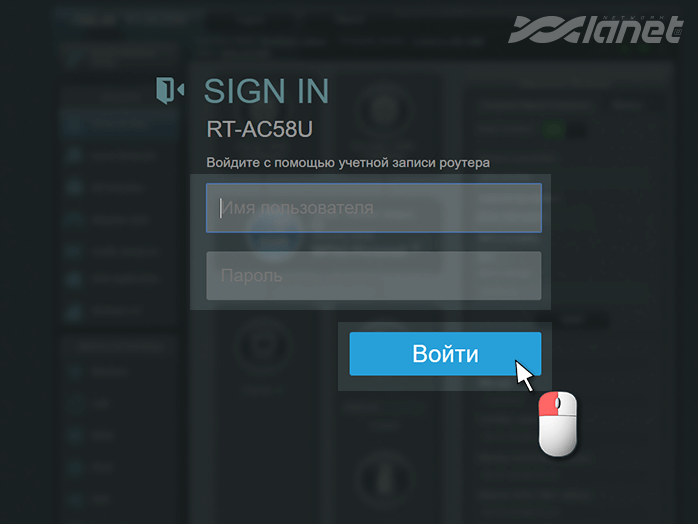
Якщо пароль роутера недостатньо безпечний, система запропонує його змінити.
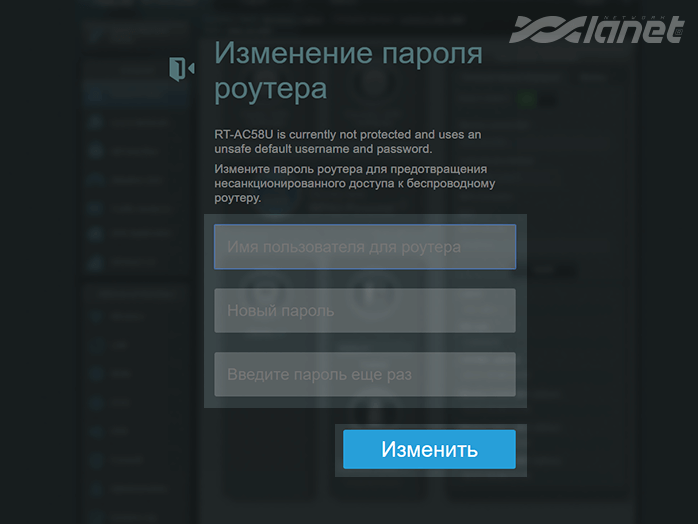
4. Увійшовши до системи, перейдіть до меню «Додаткові налаштування» — «Інтернет».
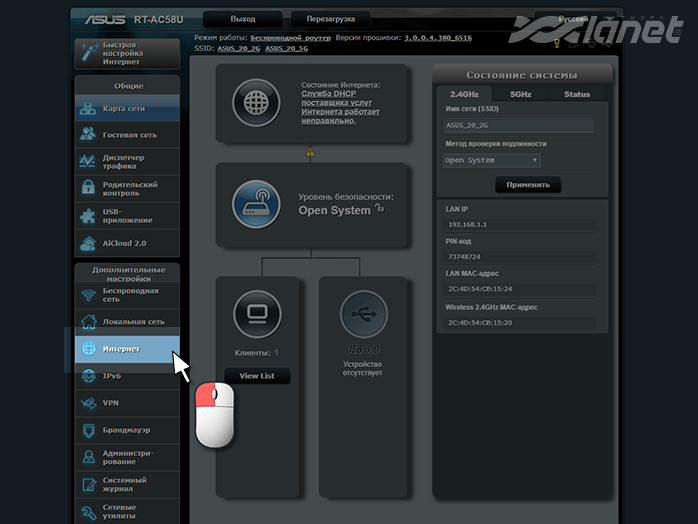
5. У вкладці «Підключення» в розділі «Основні налаштування» переконайтеся, що тип підключення WAN встановлено в режим «Автоматичний IP».
Далі в тій самій вкладці «Інтернет» — «Підключення» перейдіть до розділу «Спеціальні вимоги постачальника послуг інтернету». У цьому розділі нас цікавить лише поле «MAC-адреса».
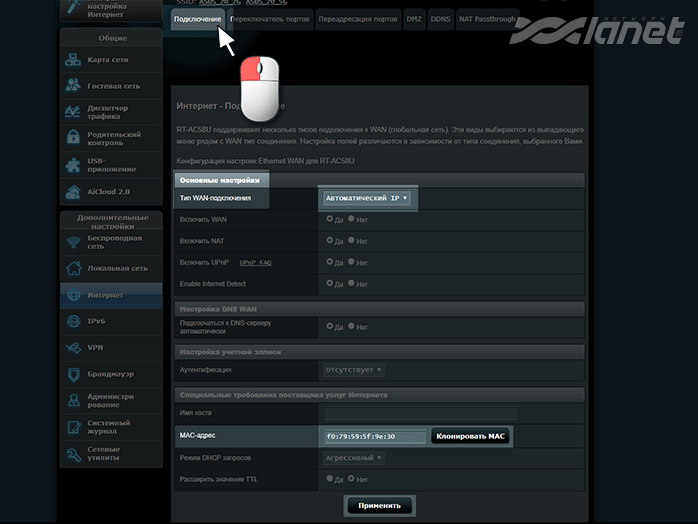
Оскільки ідентифікація клієнта в нашій мережі здійснюється за MAC-адресою, є два варіанти розвитку подій:
- реєстрація в особистому кабінеті безпосередньо MAC-адреси роутера;
- клонування раніше зареєстрованої MAC-адреси комп’ютера на роутер (кнопка «Клонувати MAC»).
Другий варіант має перевагу: якщо відключити роутер і підключити комп’ютер безпосередньо, то доступ в інтернет також буде. Підтвердьте всі внесені зміни, натиснувши на кнопку «Застосувати».
Після виконання цих дій роутеру автоматично буде призначено налаштування мережі. Більше в меню «Додаткові налаштування» – «Інтернет» нічого не потрібно змінювати, можна вже починати роботу в інтернеті.
Налаштування бездротової мережі на ASUS RT-AC58U
Після того, як ми налаштували інтернет-з’єднання на роутері, бажано убезпечити його бездротову мережу, оскільки за замовчуванням вона відкрита, тож будь-яка людина матиме змогу підключитися до неї, перебуваючи в радіусі дії сигналу від вашого роутера.
1. Переходимо в меню «Додаткові параметри» — «Бездротова мережа».
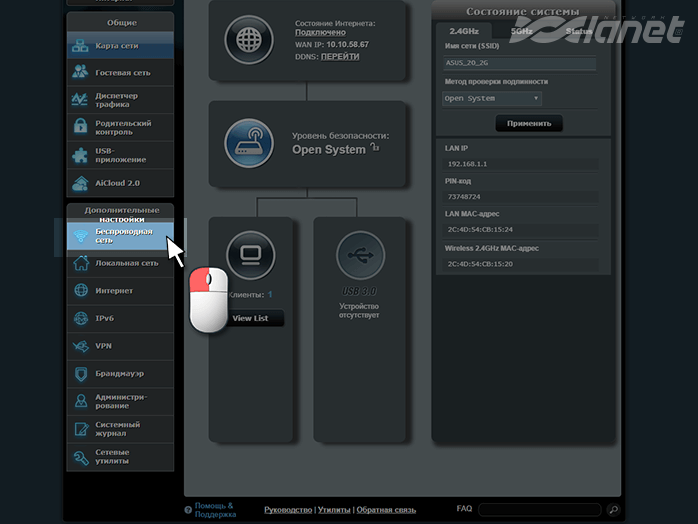
2. У вкладці «Загальні» пишемо ім’я для нашого бездротового підключення (SSID) — це, власне, те, як буде видно нашу бездротову мережу для бездротових пристроїв, які потрібно буде до неї підключити. Також встановлюємо режими безпеки:
- метод аутентифікації: WPA2-Personal;
- шифрування WPA: AES;
- попередній ключ WPA: тут потрібно вписати пароль для доступу до бездротової мережі.
Підтверджуємо всі внесені зміни, натиснувши на кнопку «Застосувати».
Пароль повинен містити не менш ніж 8 символів.
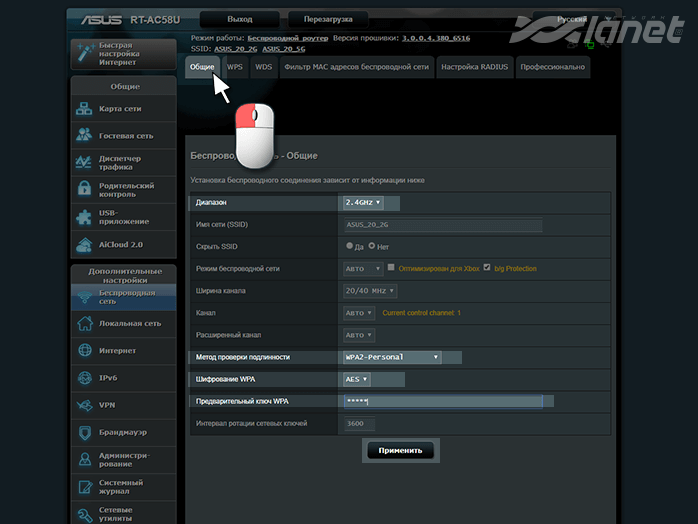
У рядку «Діапазон» можна змінити діапазон на 5GHz і налаштувати роутер на цій частоті за такою самою схемою, як 2,4 GHz.
Налаштування IPTV на роутері ASUS RT-AC58U
Для коректної трансляції IPTV на цій моделі роутера необхідно увімкнути багатоадресну маршрутизацію, а також встановити швидкість багатоадресної передачі для бездротового з’єднання. За замовчуванням ці опції вимкнені.
1. Переходимо до меню «Додаткові налаштування» — «Локальна мережа».
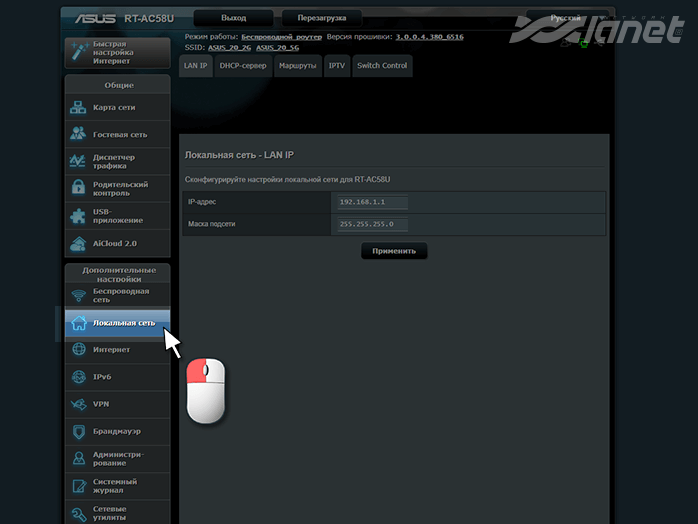
2. Вибираємо вкладку «IPTV».
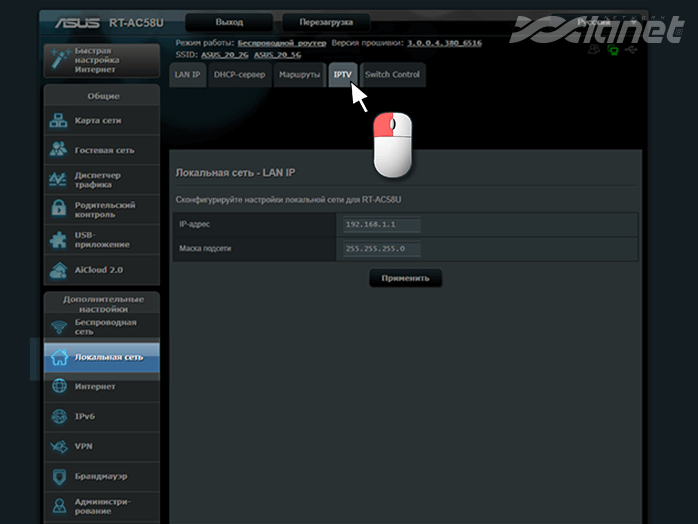
3. У розділі «Спеціальні програми» активуємо опцію «Увімкнути багатоадресну маршрутизацію». Підтверджуємо всі внесені зміни, натиснувши на кнопку «Застосувати».
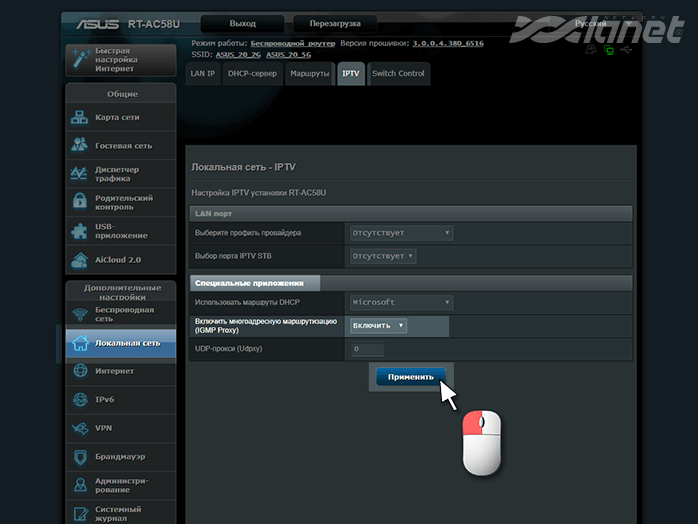
4. Переходимо в меню «Додаткові параметри» — «Бездротова мережа». Вибираємо вкладку «Професійно».
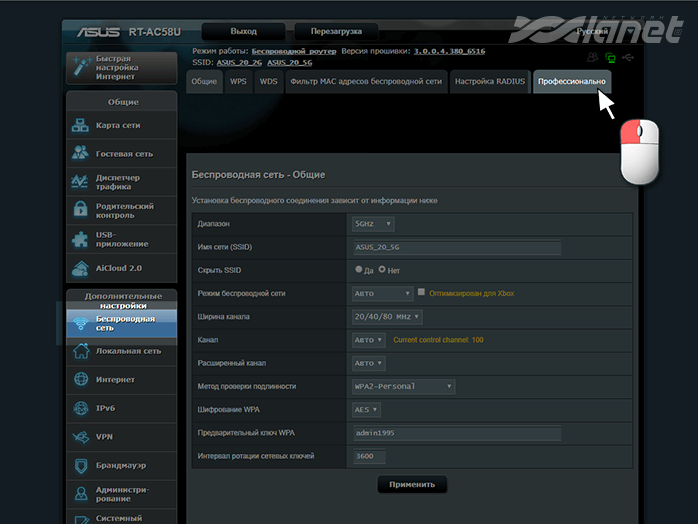
5. У цьому розділі потрібно опцію «Швидкість багатоадресної передачі» встановити в «OFDM 24».
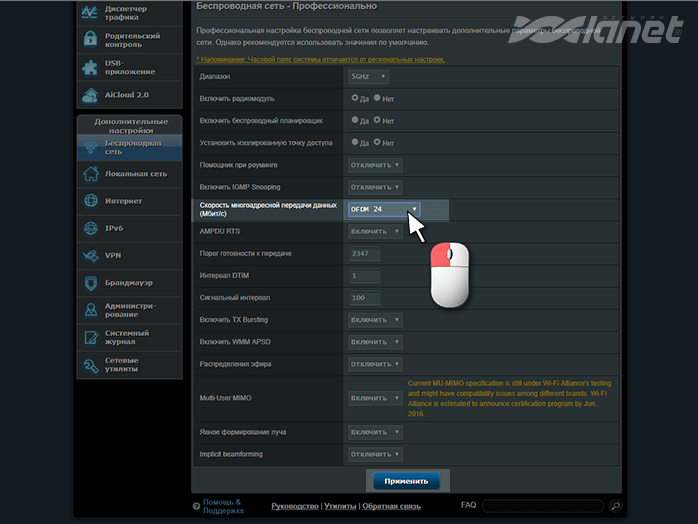
Після виконання цих дій можна буде користуватися послугою IPTV за допомогою цієї моделі роутера як з кабельного з’єднання, так і з бездротового.